Ako imate normalno stacionarno računalo i Internet je povezan putem Wi-Fi usmjerivača, onda postoje najmanje dva načina na koje možete povezati računalo na usmjerivač.
Pogledajmo obje mogućnosti:
- S mrežnim kabelom. U ovom slučaju postoji jedan veliki minus i jedan veliki plus. Loša strana je ta što morate usmjeriti mrežni kabel od usmjerivača do računala. A ako je usmjerivač instaliran u blizini računala, to nije problem. Ali nije uvijek moguće rastezanje kabela. Nije uvijek prikladno i lijepo. Pa, plus je što je kabelska veza stabilnija, a internetska brzina veća.
- Putem Wi-Fi mreže pomoću posebnog adaptera. U stacionarnim računalima u pravilu ne postoje ugrađeni Wi-Fi adapter, a da biste računalo spojili na bežičnu mrežu, ovaj adapter mora biti kupljen, instaliran i konfiguriran. To nije problem, već dodatni trošak. Ali nema žica. O tome sam pisao u članku: kako spojiti uobičajeno računalo (PC) na Wi-Fi mrežu.
U ovom ćemo članku detaljnije pogledati što su Wi-Fi adapteri za PC, na što treba paziti i kako odabrati odgovarajući adapter za stacionarno računalo. Treba napomenuti da se USB adapteri o kojima će biti riječi u ovom članku mogu bez problema koristiti i na prijenosnim računalima. Ako je ugrađeni modul slomljen ili ne radi iz nekog drugog razloga.
Sve dok ne odaberete Wi-Fi adapter, umjesto toga možete koristiti svoj Android mobilni uređaj. Kako sve to konfigurirati, napisao sam u članku Android telefon kao Wi-Fi adapter za računalo.Možda imate drugi usmjerivač, pa ga možete pokušati konfigurirati kao prijemnik prema ovoj uputi.
Što su Wi-Fi adapteri? Utvrđivanje veze sučelja
Prije svega, savjetujem vam da odlučite o sučelju preko kojeg će adapter biti spojen na stacionarno računalo. Najpopularniji su USB i PCI Express. Postoji i PCMCIA (uglavnom za prijenosna računala), ali oni više nisu vrlo relevantni, stoga ih nećemo razmatrati. Pogledajmo bliže prijemnike koji se povezuju putem USB-a i PCI-ja.
- Sučelje: USB . Nazivaju se i vanjskim. Najpopularniji Wi-Fi adapteri koji izgledaju kao obični USB bljesak. Oni su različiti. Vrlo male (poput prijemnika za bežični miš ili tipkovnicu), o veličini USB flash pogona ili ozbiljnijim opcijama koje su povezane putem USB produžnog kabela. Takvi prijemnici mogu biti sa ili bez antena. Izgledaju ovako:
 Ovi prijemnici se priključuju na USB priključak vašeg računala. Radi boljeg prijema (da li adapter više podižete), možete ga spojiti putem USB produžnog kabela. Produžni kablovi uključeni su u neke modele. Mogu se koristiti na raznim računalima i prijenosnim računalima. Brzo isključite i ponovo povežite. Ako odaberete prijemnik posebno za obično računalo, a ne laptop, tada je bolje uzeti model s antenom ili onaj koji se spaja produžnim kabelom. Za bolji prijem Wi-Fi mreže. Minijaturni model (prvi na slici iznad) najbolje funkcionira za prijenosna računala.
Ovi prijemnici se priključuju na USB priključak vašeg računala. Radi boljeg prijema (da li adapter više podižete), možete ga spojiti putem USB produžnog kabela. Produžni kablovi uključeni su u neke modele. Mogu se koristiti na raznim računalima i prijenosnim računalima. Brzo isključite i ponovo povežite. Ako odaberete prijemnik posebno za obično računalo, a ne laptop, tada je bolje uzeti model s antenom ili onaj koji se spaja produžnim kabelom. Za bolji prijem Wi-Fi mreže. Minijaturni model (prvi na slici iznad) najbolje funkcionira za prijenosna računala. - Sučelje: PCI Express . To su unutarnji prijemnici. Izgledaju kao uobičajena mrežna kartica i priključuju se u PCI Express port na matičnoj ploči vašeg računala.
 Da biste instalirali takav adapter, vaše računalo mora imati besplatan utor za PCI Express (PCI Express x1). Također ćete trebati sakriti sistemsku jedinicu. Pa, kao što razumijete, neće uspjeti brzo prekinuti vezu i povezati takav prijemnik s drugim računalom. Baš poput podizanja na produžni kabel za bolji prijem. Iako ne bi trebali imati problema s prijemom, svi modeli imaju dobre antene kako bi je pojačali. Pros: ne zauzima USB priključak i ne izlazi iz sistemske jedinice (samo antene). Koji se, usput, mogu zamijeniti moćnijima ili udaljenijima.
Da biste instalirali takav adapter, vaše računalo mora imati besplatan utor za PCI Express (PCI Express x1). Također ćete trebati sakriti sistemsku jedinicu. Pa, kao što razumijete, neće uspjeti brzo prekinuti vezu i povezati takav prijemnik s drugim računalom. Baš poput podizanja na produžni kabel za bolji prijem. Iako ne bi trebali imati problema s prijemom, svi modeli imaju dobre antene kako bi je pojačali. Pros: ne zauzima USB priključak i ne izlazi iz sistemske jedinice (samo antene). Koji se, usput, mogu zamijeniti moćnijima ili udaljenijima.
Mislim da ste se odlučili za sučelje veze. Što se tiče ostalih karakteristika, ne postoje razlike između USB-a i PCI-ja. Informacije u nastavku odnose se na Wi-Fi adaptere s različitim sučeljima.
Odabir Wi-Fi prijemnika prema tehničkim karakteristikama
Nakon što se odlučite za sučelje veze, morate pogledati ostale specifikacije. U osnovi, ovo je jedan podatak: brzina prijenosa podataka putem bežične Wi-Fi mreže. Ovo određuje brzinu internetske veze koju ste dobili na računalu kad ste povezani putem Wi-Fi prijemnika.
Također obratite pažnju na dobitak Wi-Fi mreže. Pogledao sam različite adaptere, karakteristike obično ne pokazuju snagu antena. Ako je vaše računalo instalirano daleko od usmjernika, gdje signal nije vrlo stabilan, uzmite prijemnik s vanjskim antenama za dobar prijem Wi-Fi signala. Sustavna jedinica obično je instalirana na podu. Stoga se radi boljeg prijenosa adapter može spojiti putem USB produžnog kabela (ako imate vanjski model) i staviti ga na stol.
Wi-Fi standard, podrška 802.11ac (5 GHz)
U vrijeme pisanja ovog pisma (kraj ožujka 2017.), u prodaji je najveći broj adaptera koji podržavaju 802.11n standard. Brzina bežične mreže do 300 Mbps (može biti i veća). Najjeftiniji Wi-Fi adapteri omogućuju brzinu do 150 Mbps. Savjetovao bih kupnju takvih adaptera samo kada trebate puno uštedjeti. Bolje je, naravno, kupiti prijemnik brzine do 300 Mbps, ili još bolje uz podršku modernog 802.11ac standarda.
Ako imate instaliran dvopojasni usmjerivač ili planirate kupiti takav usmjerivač kako biste se prebacili na novi standard 802.11ac, onda, naravno, odmah kupite adapter s podrškom za 802.11ac i mogućnost povezivanja na Wi-Fi mreže na 5 GHz. U 2017. godini to je vrlo relevantno. Tako da nakon što zamijenite usmjerivač modernijim, ne morate kupiti novi prijemnik s podrškom za 802.11ac.
Dopustite mi da sada objasnim. Ako imate (ili već imate) moderan usmjerivač koji podržava novi 802.11ac standard i adapter koji podržava 802.11n, tada se možete povezati na Wi-Fi mrežu, oni su kompatibilni. Ali brzina će biti ograničena sporijim standardom 802.11n. I nećete vidjeti puni potencijal usmjerivača s podrškom za 802.11ac standard, jer će prijemnik ograničiti brzinu.
Kompatibilnost adaptera, računala i rutera
Već sam se nekoliko puta pitao je li potrebno odabrati Wi-Fi adapter za određeni usmjerivač i računalo. Odgovaram: nije potrebno. Sve će uspjeti. Postoje, naravno, izuzeci, koji se obično povezuju s vrlo starom opremom. Ali mislim da se s tim nećete suočiti.
Ako vaše računalo ima ispravni USB priključak, tada možete u njega priključiti adapter. Isto je i sa PCI Expressom. Što se tiče kompatibilnosti s instaliranim operativnim sustavom, gotovo svi adapteri podržavaju operativne sustave od Windows XP do Windows 10. To znači da je proizvođač izdao upravljačke programe za ove sustave. To je uvijek naznačeno u specifikacijama za određeni model. Gotovo svi modeli podržavaju i Mac OS.
Što se tiče kompatibilnosti adaptera i usmjerivača, jednako je teško propustiti. Skoro nemoguće. Budući da su Wi-Fi standardi međusobno kompatibilni. I vrlo sumnjam da ćete negdje pronaći tako drevni usmjerivač da je novi prijemnik nespojiv s njim. Sam adapter ne mora biti od istog proizvođača kao usmjerivač.
Proizvođač, cijena, koji model odabrati?
Gotovo svaki proizvođač koji proizvodi mrežnu opremu proizvodi i Wi-Fi adaptere. TP-Link, ASUS, D-Link, Netis, Tenda, Edimax, Belkin, Linksys, itd. Izbor je vrlo velik. Kojeg proizvođača odabrati ovisite o vama. Savjetovao bih vam da se više ne fokusirate na tvrtku, već na tehničke karakteristike (koje vam odgovaraju) i cijenu.
Što se tiče cijene, ona kreće od oko 6 dolara. Za taj ćemo iznos dobiti najjednostavniji, najmanji prijemnik s podrškom za brzine do 150 Mbps. Sada ću predstaviti upravo modele popularnih proizvođača. Nema kineskih uređaja. Opet se usredotočite na svoj proračun. Ako je moguće, naravno, bolje je uzeti skuplji, moderan i produktivan model.
Popularni adapteri uključuju TP-LINK TL-WN725N, D-Link DWA-131, Tenda W311MA, Asus PCE-N15, Asus USB-N14, TP-LINK TL-WN727N, TP-LINK TL-WN722N, Tenda W311M i drugi. Potražite u mrežnim trgovinama. Pročitajte recenzije. Izbor je zapravo vrlo velik. Nakon što pronađete model koji vam najviše odgovara, možete izaći i kupiti ga u redovnoj trgovini. Ili naručite putem interneta.
Ako ste pročitali moj članak sa savjetima o odabiru Wi-Fi usmjerivača, vjerojatno ste primijetili da zapravo ne volim preporučiti određene modele. I to nema smisla. Budući da svi imaju različite zahtjeve i financijske mogućnosti.
Kako se povezati i konfigurirati?
Pokazao sam postupak podešavanja pomoću primjera TP-Link Archer T4UH adaptera. Neke se točke mogu razlikovati ovisno o proizvođaču i modelu. Ali u pravilu su sve radnje vrlo slične.
Prvo morate spojiti adapter na računalo. U USB port ili ga instalirajte na PCI Express.
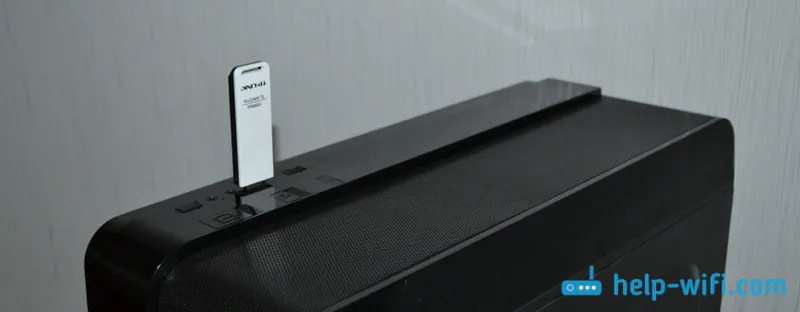
Zatim trebate instalirati upravljački program i uslužni program. Alat za upravljanje samim adapterom ne treba biti instaliran. Ponekad se automatski instalira s upravljačkim programom. Ako komplet nije sadržavao disk s upravljačkim programima ili ga ne možete instalirati s diska, možete ga preuzeti s interneta. Preuzmite samo s službene web stranice proizvođača i isključivo prema modelu vašeg adaptera. Na web stranicama svakog proizvođača postoji takva prilika.
Nakon instaliranja upravljačkih programa, možete povezati svoje računalo s Wi-Fi mrežom putem standardnog Windows izbornika ili pomoću vlastitog uslužnog programa. Sam proces se ne razlikuje od onoga što sam opisao u članku: kako povezati prijenosno računalo (računalo) s Internetom putem Wi-Fi-ja.
Također, povezivanjem Interneta na računalo putem mrežnog kabela i instaliranjem Wi-Fi adaptera ne možete primati, već distribuirati Wi-Fi. Kako to učiniti, napisao sam u članku: kako distribuirati Internet putem Wi-Fi adaptera na računalu.
Ako je vaše računalo prethodno spojeno na Internet putem kabela, tada nakon povezivanja putem Wi-Fi-ja brzina veze može značajno pasti. To je u redu, a to ne znači da ste učinili nešto pogrešno ili da ste nešto krivo konfigurirali. Istina, sve ovisi o tome koliko je brzina pala. Savjete o povećanju brzine Wi-Fi veze možete pronaći u ovom članku.
U komentarima možete ostaviti svoje pitanje ili podijeliti korisne informacije o ovoj temi!
